반응형
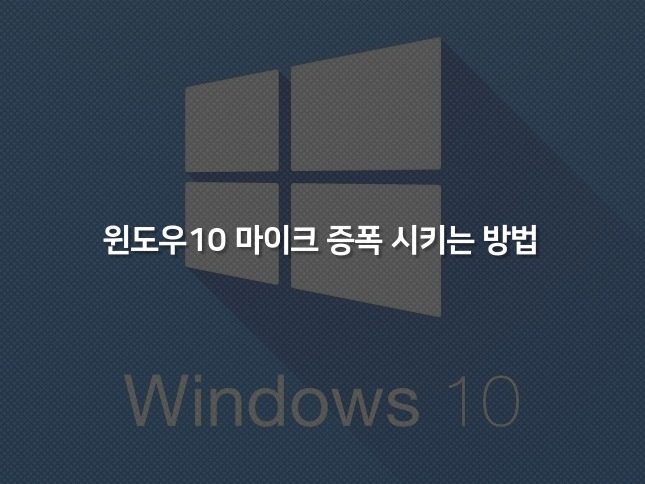
모든 마이크가 컴퓨터를 통해 여러분의 목소리를 상대방에게 전달하기 위해 동일한 볼륨을 가지고 있지는 않습니다. 어떤 마이크는 다른 마이크에 비해 볼륨이 높고, 어떤 마이크는 볼륨이 심하게 낮아서 상대방이 내 목소리를 제대로 들을 수 없기도 합니다.
마이크 볼륨이 낮은 경우, 유일한 해결 방법은 사용중인 윈도우10의 마이크 볼륨을 높이는 것이 되겠습니다. 이 과정에서 흔히 말하는 마이크 증폭 기능을 사용할 수 있도록 안내해드리겠습니다. 윈도우10 마이크 증폭 하는 방법은 아주 간단합니다.
목차펼치기
-
윈도우10 마이크 증폭 시키는 방법
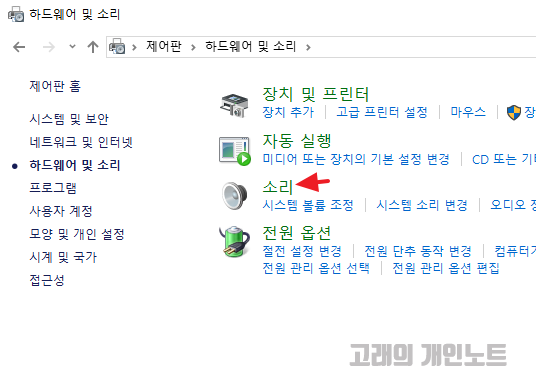
먼저 윈도우10 에서 시작 메뉴를 열고 "제어판"을 검색합니다. 이어서 "하드웨어 및 소리" > "소리" 기능을 열어주도록 합니다. 마이크 증폭을 시키기 위해선 위 제어판을 통해서만 가능합니다.
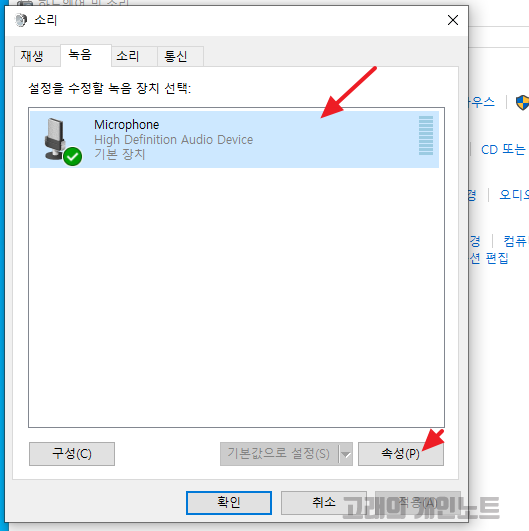
소리 창이 표시되면 녹음 탭을 클릭하고 본인이 사용중인 마이크를 선택합니다. 이어서 하단 화살표 방향의 속성을 클릭합니다.
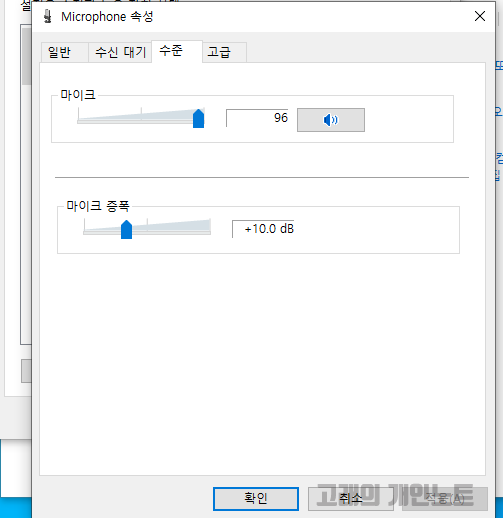
속성 창이 표시되면 "수준" 탭을 선택 후 마이크 볼륨을 올려주도록 합니다. 볼륨이 최대치이거나 올렸음에도 소리가 작은 경우 마이크 증폭 부스트 옵션을 사용하도록 합니다. 조금씩 올려가면서 마이크를 테스트 해보시길 바랍니다. 많이 올리면 잡음이 섞이기 때문에 추천드리지 않습니다.
설정을 완료 했다면 하단의 적용을 클릭하셔서 사용중인 윈도우10 에서 마이크 증폭이 되었는지 확인합니다. 이 방법으로 문제가 해결되지 않으면 마이크 자체에 문제가 있거나 시스템 상의 파일이 손상되었을 가능성이 있습니다. 대부분은 전자의 경우이니 테스트 해보세요.
반응형




